Это дополнение расширяет возможности обмена данными по сравению со стандартной конфигурацией «1С: Управление торговлей» версии 11 и более новых.
Особенно важно установить данное дополнение, если Вы до сих пор используете «1С: Управление торговлей» устаревшей версии 10.3, или же конфигурацию «Управление торговлей для Украины» версии 2.3.
Инструкция по установке:
- Откройте официальную страницу загрузки дополнения и убедитесь, что дополнение имеется для Вашей версии «1С: Управление торговлей».
На официальной странице загрузки дополнения компания 1С-Битрикс выкладывает версии дополнения для всех свежих версий «1С: Управление торговлей» веток 11 и 10.3.
Если Ваша «1С: Управление торговлей» — более старой версии, и для неё отсутствует дополнение на официальной странице загрузки дополнения, то обновите «1С: Управление торговлей» до одной из свежих версий их тех, для которых дополнение присутствует.
Скачайте дополнение для Вашей версии.
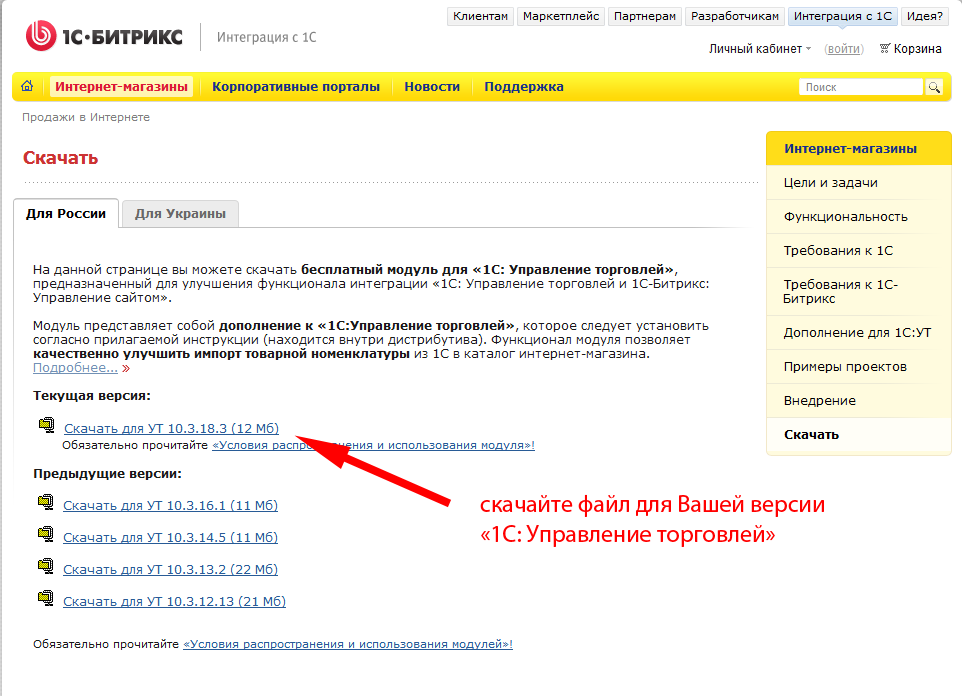
- Дополнение поставляется в виде архива *.zip.
Распакуйте архив.
Внутри будет файл setup.exe и файл 1cv8.efd (по сути — архив в формате 1C).
Запустите файл setup.exe.
Система распакует дополнение в указанную Вами папку.
Лучше всего в качестве папки указать стандартный каталог шаблонов «1С: Управление торговлей».
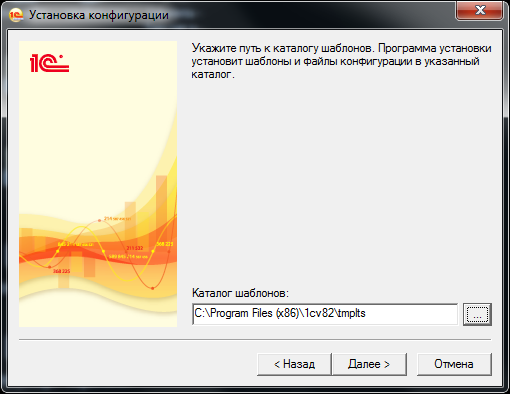
- Запустите программу «1С:Предприятие» в режиме Конфигуратора.
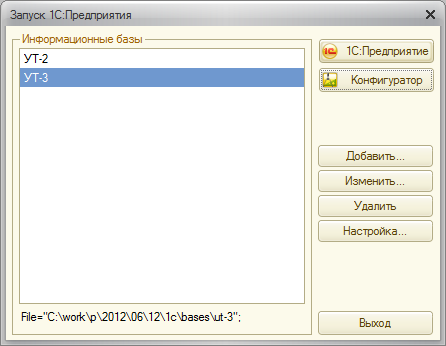
- На всякий случай сделайте резервную копию информационной базы Вашей конфигурации.
Для этого в меню Конфигуратора «1С:Предприятие» выберите пункт: «Администрирование» → «Выгрузить информационную базу…»
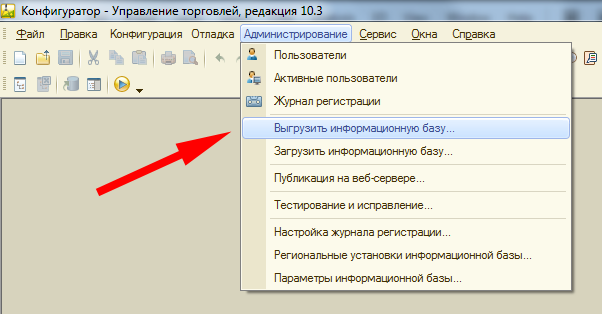
- В меню Конфигуратора «1С:Предприятие» выберите пункт: «Конфигурация» → «Открыть конфигурацию»:
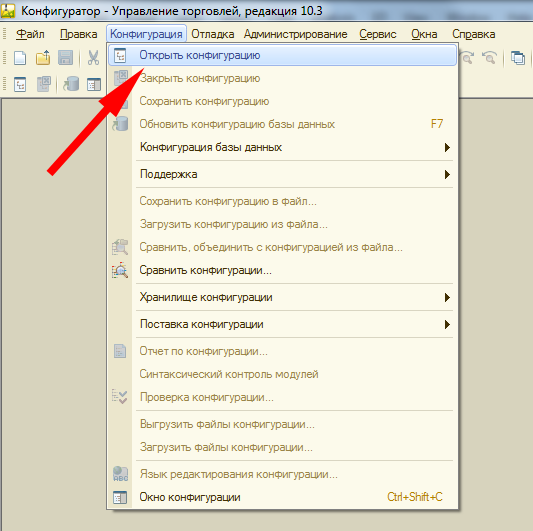
- Система должна показать Вам левую боковую панель конфигурации:
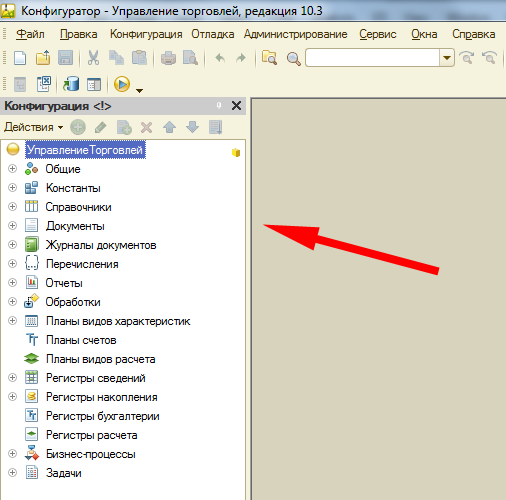
- В верхнем меню выберите пункт: «Конфигурация» → «Поддержка» → «Настройка поддержки…»
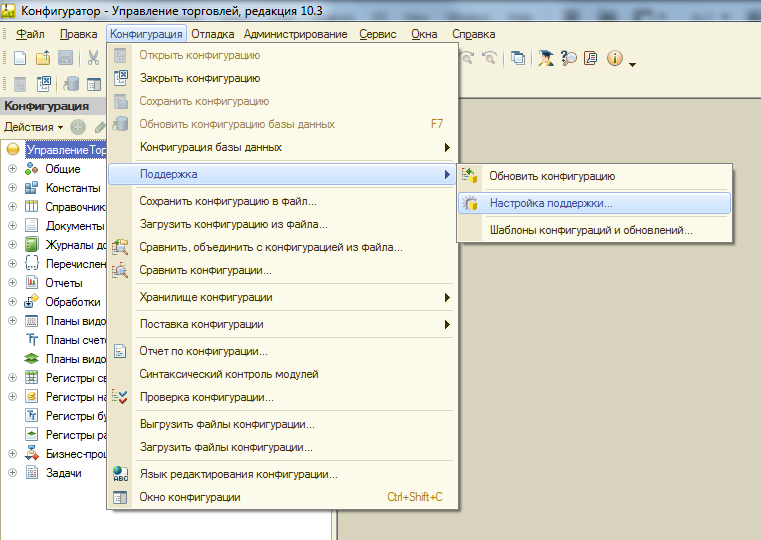
- Система покажет Вам экран «Настройка поддержки».
Нажмите на этом экране кнопку «Включить возможность изменения».
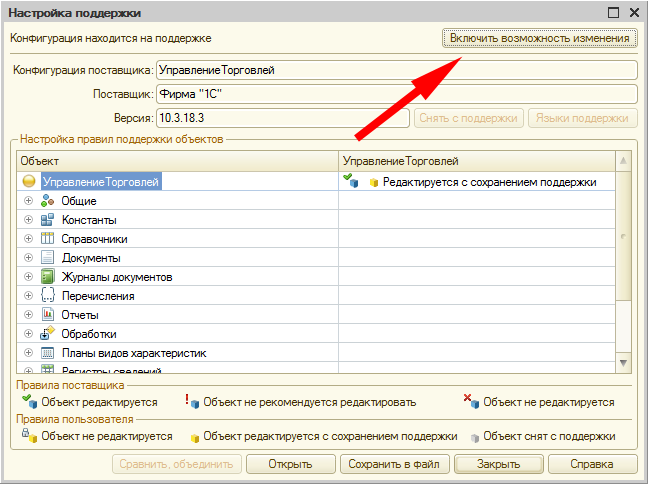
- Система покажет Вам предупреждение «Изменение режима приведёт к невозможности выполнять обновление конфигурации полностью автоматически. Продолжить?».
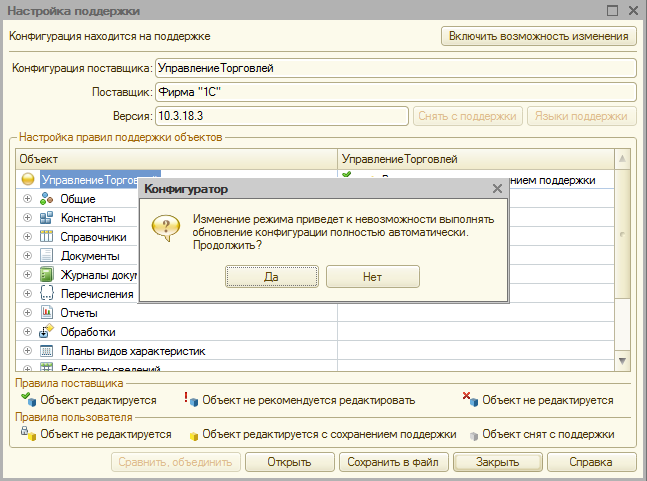
Нажмите «Да».
В результате выполнения данной инструкции Ваша конфигурация не лишится возможности выполнять обновление конфигурации полностью автоматически.
- Убедитесь, что в первой строке табличной части формы напротив слов «Управление торговлей» написано «Редактируется с сохранением поддержки».
Если у Вас написано что-то другое — значит, Ваша конфигурация является нетиповой, в неё вносили нестандартные правки (с высокой долей вероятности это признак низкой квалификации Ваших специалистов), и поэтому сторонние дополнения, рассчитанные на стандартную конфигурацию, могут работать с Вашей конфигурацией не всегда правильно.
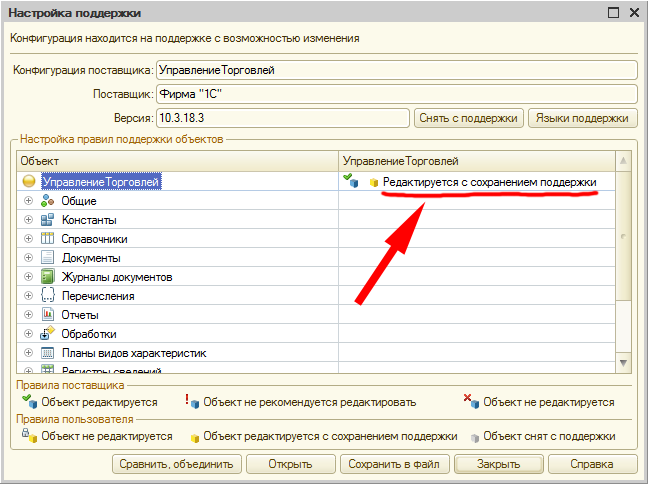
- Сохрание Вашу конфигурацию (в верхнем меню выберите пункт: «Конфигурация» → «Сохранить конфигурацию»):
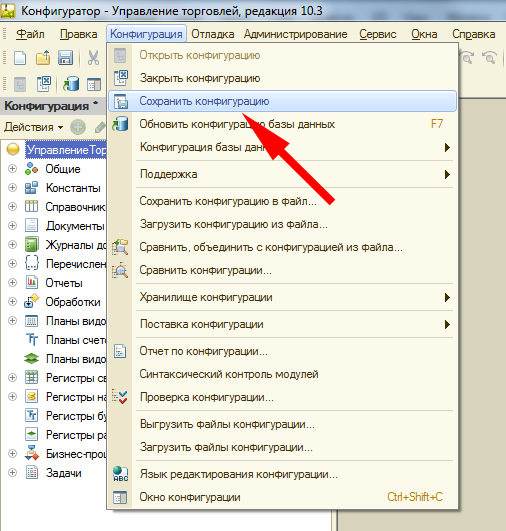
- В верхнем меню выберите пункт: «Конфигурация» → «Сравнить, объединить с конфигурацией из файла…»):
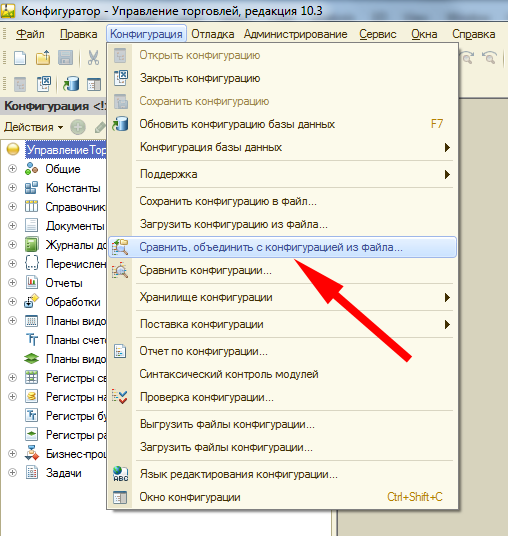
- Система покажет Вам диалоговое окно выбора файла.
Укажите там файл с расширением «*.cf» из той папки, куда программа setup.exe распаковала файлы (как я писал выше — лучше всего было распаковывать в стандартный каталог шаблонов, чтобы потом не искать).
В той папке будет только один файл с расширением «*.cf» — его и укажите в диалоге выбора файла.
Например, файл может называться «1С.8.2.УТ.10.3.18.3.Ред.2.9.18.cf»
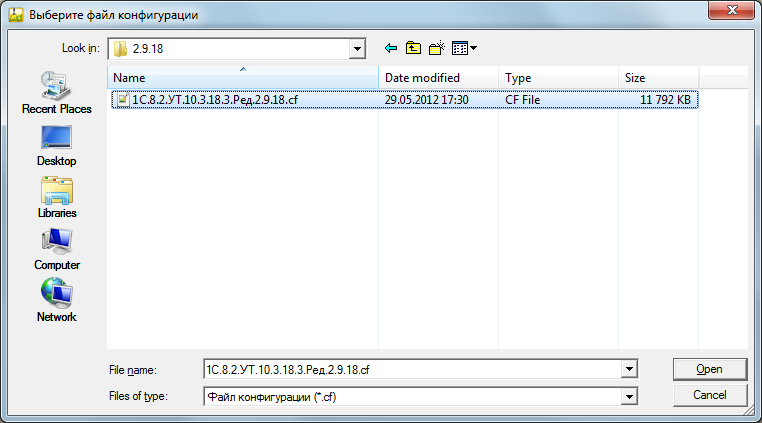
- Система покажет Вам панель «Сравнение, объединение»:
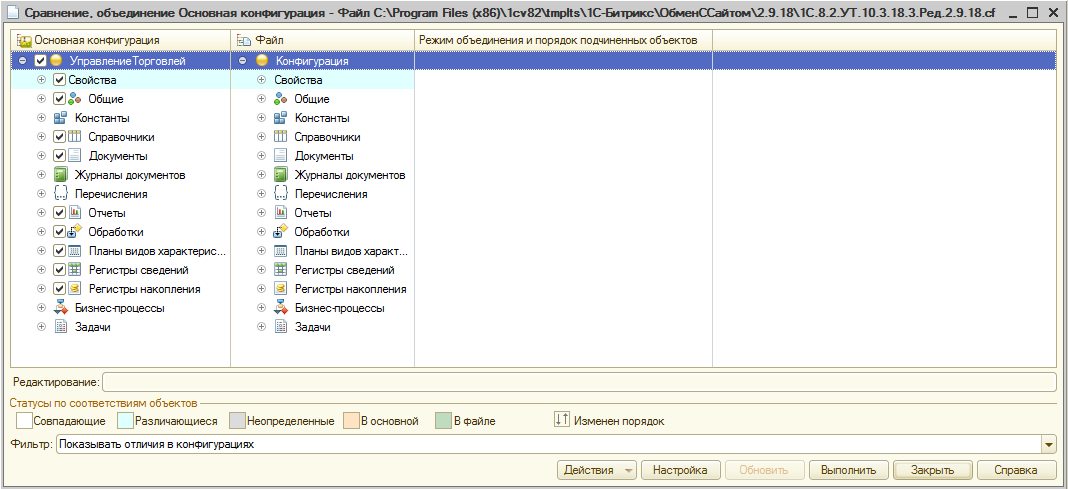
- Уберите галку у пункта «Управление Торговлей»:

- В ряду нижних кнопок нажмите кнопку «Действия» и в выпавшем меню выберите пункт «Отметить по подсистемам файла»:
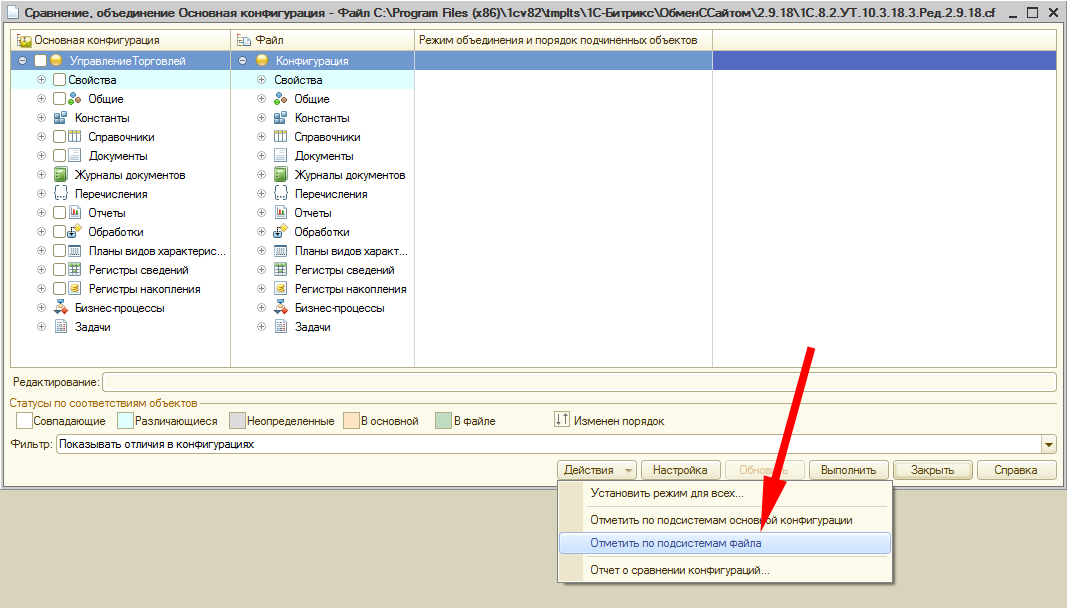
- Система покажет Вам окно «Отбор по подсистемам».
Выделите в нём пункт «ОбменССайтом»:
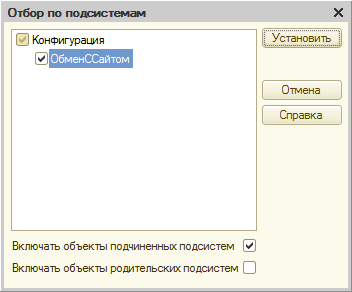
- Система закроет окно «Отбор по подсистемам» и выделит в левом дереве требуемые пункты:
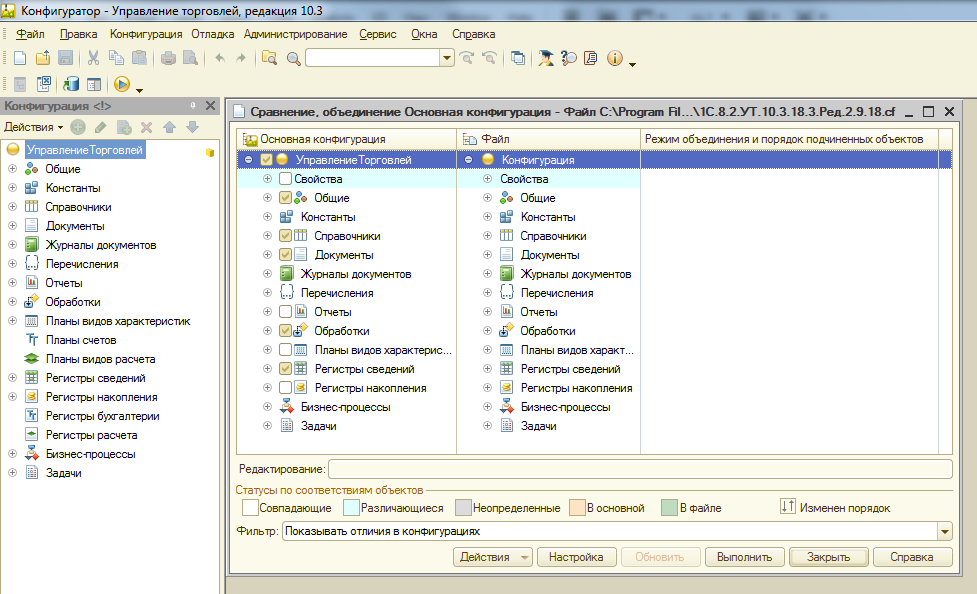
- Раскройте в левом дереве пункт «Управление Торговлей» → «Общие» → «Подсистемы».
Там поставьте галку напротив того пункта «<Отсутствует>», который расположен в одном ряду с пунктом «ОбменССайтом» правого дерева:
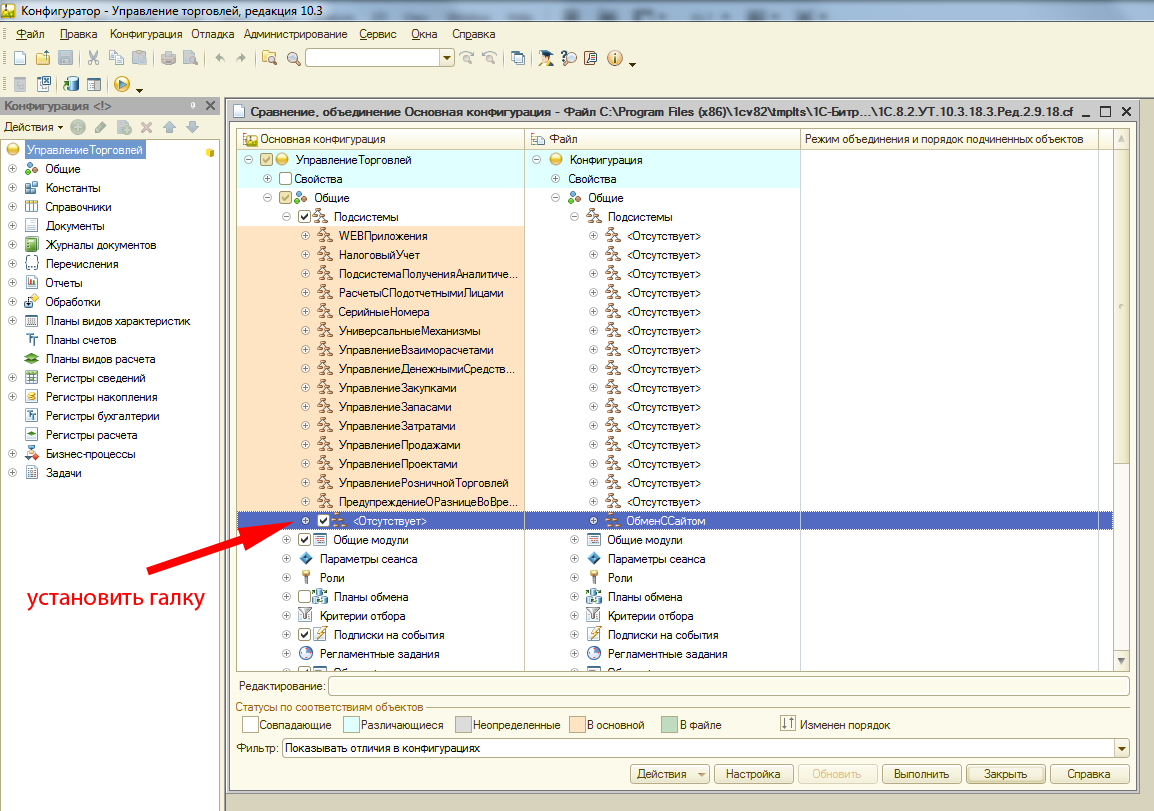
- В ряду нижних кнопок нажмите кнопку «Выполнить».
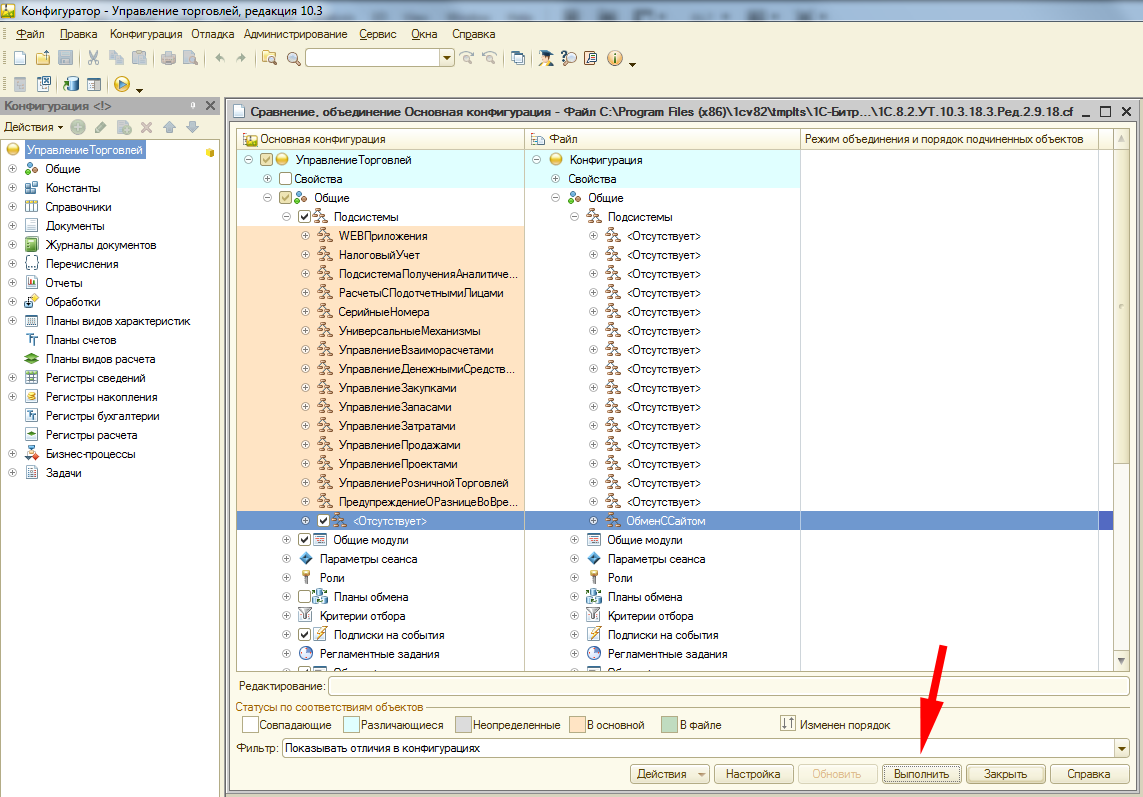
- Система начнёт объединение конфигурации и файла и в итоге должна сообщить: «Объединение конфигураций завершено»:
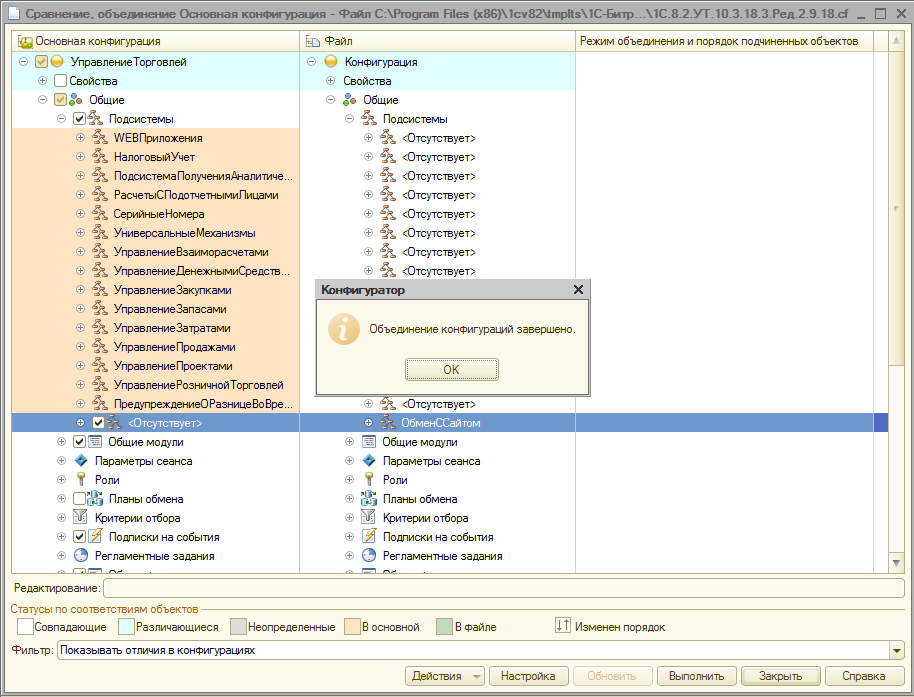
- Сохрание Вашу конфигурацию (в верхнем меню выберите пункт: «Конфигурация» → «Сохранить конфигурацию»):
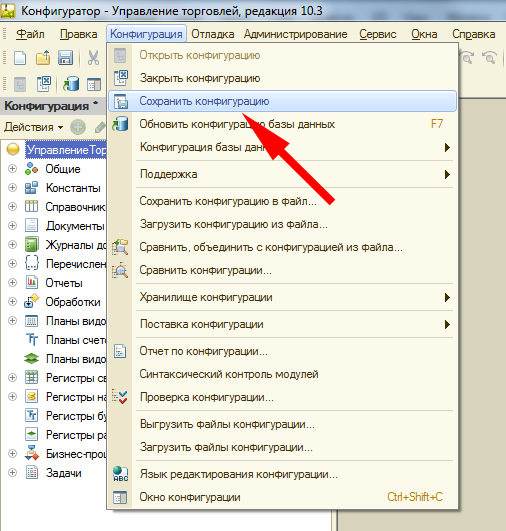
- В верхнем меню выберите пункт: «Конфигурация» → «Обновить конфигурацию базы данных»:
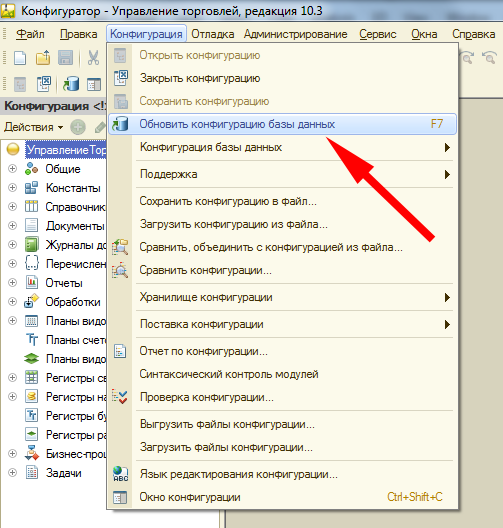

 Вход
Вход Регистрация
Регистрация Помощь
Помощь

